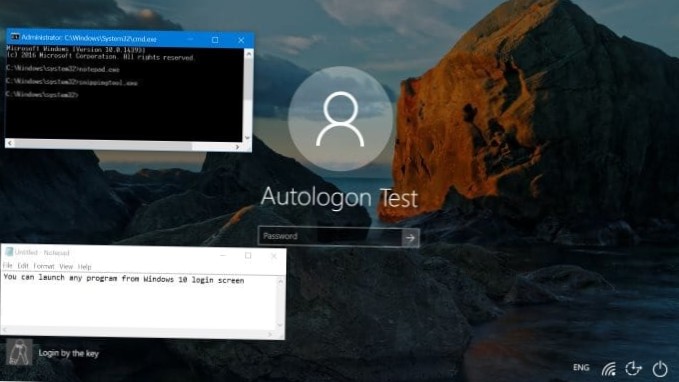Jak uruchomić dowolną aplikację z ekranu logowania systemu Windows?
- Otwórz Edytor rejestru i przejdź do następującego klucza: ...
- W lewym okienku kliknij prawym przyciskiem myszy Opcje wykonywania pliku obrazu, a następnie wybierz Nowy -> Klucz.
- Nazwij nowego użytkownika klucza.exe, a następnie wybierz go. ...
- Nazwij nową wartość Debugger. ...
- Teraz wyloguj się lub uruchom ponownie komputer.
- Jak otworzyć Run na ekranie logowania?
- Jak uruchomić program podczas uruchamiania systemu Windows 10?
- Jak ominąć ekran logowania w systemie Windows 10?
- Jak sprawić, by system Windows 10 wymagał nazwy użytkownika i hasła na ekranie logowania?
- Jak dostać się do wiersza poleceń podczas uruchamiania?
- Jak otworzyć wiersz polecenia, gdy jest zablokowany?
- Jak otworzyć program podczas uruchamiania?
- Jak ustawić program do uruchamiania przy starcie?
- Jak zarządzać programami startowymi?
- Jak ominąć ekran logowania do systemu Windows?
- Dlaczego mój komputer ciągle powtarza, że moje hasło jest nieprawidłowe?
- Co mam zrobić, jeśli mój komputer nie pozwala mi się zalogować?
Jak otworzyć Run na ekranie logowania?
Naciśnij przycisk „Windows” + przycisk „R”. Otworzy się wyskakujące okienko Run.
Jak uruchomić program podczas uruchamiania systemu Windows 10?
Wybierz przycisk Start, a następnie wybierz opcję Ustawienia > Aplikacje > Uruchomienie. Upewnij się, że każda aplikacja, którą chcesz uruchomić podczas uruchamiania, jest włączona. Jeśli nie widzisz opcji Uruchamianie w Ustawieniach, kliknij prawym przyciskiem myszy przycisk Start, wybierz Menedżer zadań, a następnie wybierz kartę Uruchamianie. (Jeśli nie widzisz karty Uruchamianie, wybierz Więcej szczegółów.)
Jak ominąć ekran logowania w systemie Windows 10?
Metoda 1
- Otwórz menu Start i wyszukaj netplwiz i naciśnij Enter.
- W oknie, które zostanie otwarte, usuń zaznaczenie opcji „Użytkownicy muszą wprowadzić nazwę użytkownika i hasło, aby korzystać z tego komputera”
- Teraz wprowadź i powtórz hasło i kliknij OK.
- Zrestartuj swój komputer.
Jak sprawić, by system Windows 10 wymagał nazwy użytkownika i hasła na ekranie logowania?
Wykonaj następujące kroki:
- Wpisz netplwiz w polu wyszukiwania w lewym dolnym rogu pulpitu. Następnie kliknij „netplwiz” w wyskakującym menu.
- W oknie dialogowym Konta użytkowników zaznacz pole obok opcji „Użytkownicy muszą wprowadzić nazwę użytkownika i hasło, aby korzystać z tego komputera”. ...
- Uruchom ponownie komputer, a następnie możesz zalogować się przy użyciu hasła.
Jak dostać się do wiersza poleceń podczas uruchamiania?
Uruchom komputer przy użyciu nośnika instalacyjnego systemu Windows (USB, DVD itp.) Gdy pojawi się kreator instalacji systemu Windows, naciśnij jednocześnie klawisze Shift + F10 na klawiaturze. Ten skrót klawiaturowy otwiera wiersz polecenia przed uruchomieniem.
Jak otworzyć wiersz polecenia, gdy jest zablokowany?
Umożliwi to otwarcie CMD przez naciśnięcie Win + U i będzie działać wszędzie. Możesz zmienić dowolne .exe (narrator, lepkie klawisze, lupa), który jest dostępny z zamkniętej skrzynki okna. Możesz zmienić powiększenie.exe (Winkey i +), więc użyje cmd.exe z wbudowanym kontem systemowym.
Jak otworzyć program podczas uruchamiania?
Znajdź folder Autostart we Wszystkie programy i kliknij go prawym przyciskiem myszy. Kliknij „Otwórz”, a otworzy się w Eksploratorze Windows. Kliknij prawym przyciskiem myszy w dowolnym miejscu w tym oknie i naciśnij „Wklej”. Skrót do wybranego programu powinien pojawić się bezpośrednio w folderze, a następnym razem, gdy zalogujesz się do systemu Windows, ten program uruchomi się automatycznie.
Jak ustawić program do uruchamiania przy starcie?
Aby wypróbować tę metodę, otwórz Ustawienia i przejdź do Menedżera aplikacji. Powinien znajdować się w sekcji „Zainstalowane aplikacje” lub „Aplikacje”, w zależności od urządzenia. Wybierz aplikację z listy pobranych aplikacji i włącz lub wyłącz opcję Autostart.
Jak zarządzać programami startowymi?
W systemie Windows 8 i 10 Menedżer zadań ma kartę Uruchamianie, która umożliwia zarządzanie aplikacjami uruchamianymi podczas uruchamiania. Na większości komputerów z systemem Windows dostęp do Menedżera zadań można uzyskać, naciskając klawisze Ctrl + Shift + Esc, a następnie klikając kartę Uruchamianie. Wybierz dowolny program z listy i kliknij przycisk Wyłącz, jeśli nie chcesz, aby był uruchamiany przy starcie.
Jak ominąć ekran logowania do systemu Windows?
Metoda 1: Włącz automatyczne logowanie - pomiń ekran logowania systemu Windows 10/8/7
- Naciśnij klawisz Windows + R, aby wyświetlić okno Uruchom. ...
- W wyświetlonym oknie dialogowym Konta użytkowników wybierz konto, którego chcesz używać do automatycznego logowania, a następnie odznacz pole oznaczone Użytkownicy muszą wprowadzić nazwę użytkownika i hasło, aby korzystać z tego komputera.
Dlaczego mój komputer ciągle powtarza, że moje hasło jest nieprawidłowe?
Możliwe, że włączyłeś NumLock lub układ wprowadzania klawiatury został zmieniony. Spróbuj wpisać hasło za pomocą klawiatury ekranowej. Jeśli korzystasz z konta Microsoft, upewnij się, że podczas logowania komputer jest połączony z Internetem.
Co mam zrobić, jeśli mój komputer nie pozwala mi się zalogować?
Co mogę zrobić, jeśli nie mogę zalogować się do systemu Windows 10?
- Sprawdź klawiaturę.
- Upewnij się, że masz połączenie z Internetem.
- Uruchom komputer w trybie awaryjnym.
- Użyj konta lokalnego.
- Zainstaluj aktualizacje systemu Windows.
- Wykonaj przywracanie systemu.
- Skanuj w poszukiwaniu wirusów.
- Uruchom skanowanie SFC.
 Naneedigital
Naneedigital